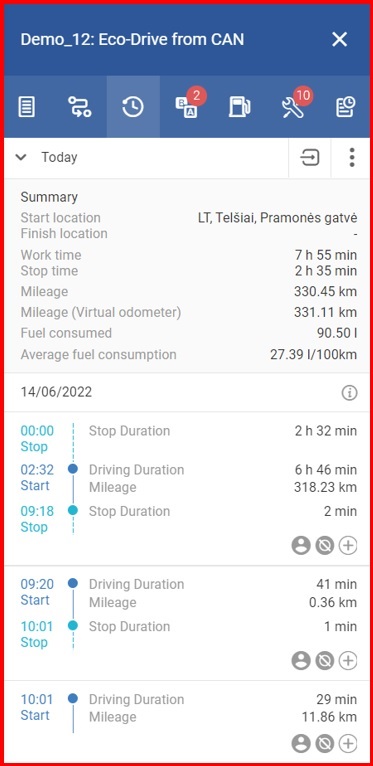Налаштування облікового запису дозволяють змінити деякі загальні налаштування, які впливають на деякі дані, що відображаються в системі управління автопарком. Наступні налаштування можуть бути змінені:
Обліковий запис
На сторінці облікового запису ви можете переглянути свою електронну пошту та змінити пароль.
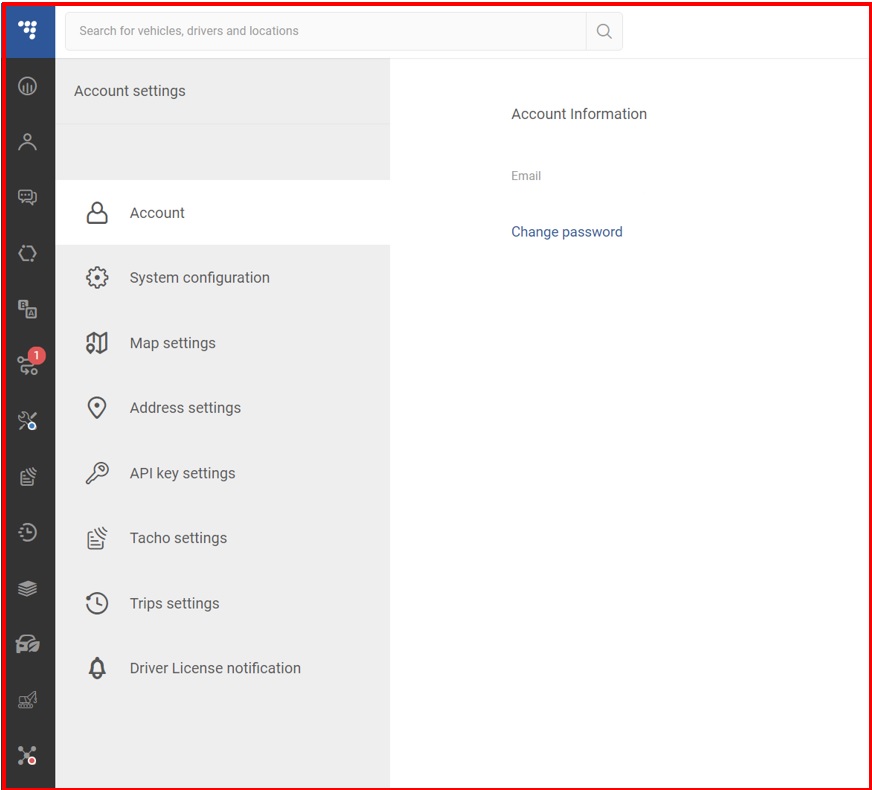
Щоб змінити пароль, натисніть на посилання Змінити пароль. З’явиться нове вікно, в якому потрібно буде ввести поточний і новий паролі.
- Поточний пароль – введіть поточний пароль, який ви використовуєте для входу.
- Новий пароль – введіть новий пароль для вашого облікового запису. Він не може збігатися з вашим поточним і повинен відповідати вимогам до паролів, переліченим нижче.
- Повторно ввести новий пароль – введіть новий пароль ще раз. Він повинен збігатися з раніше введеним паролем.
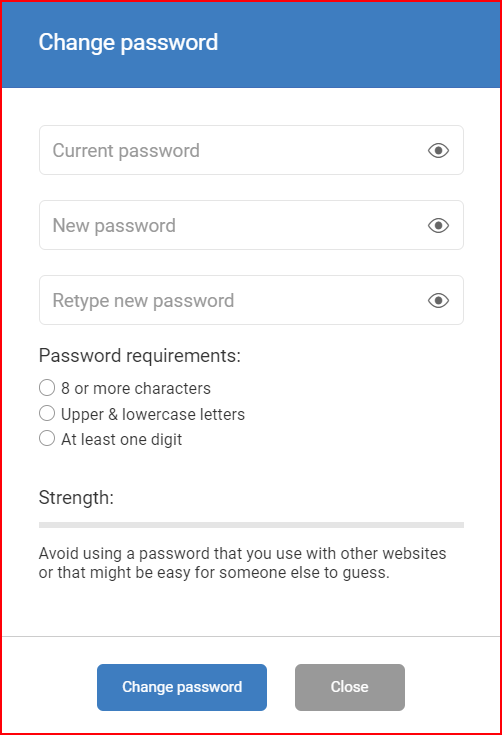
Після заповнення всіх трьох полів натисніть кнопку Змінити пароль. Якщо вся введена інформація правильна, ваш пароль буде змінено. Щоб припинити внесення змін, натисніть кнопку Закрити.
Конфігурація системи
- Локалізація системи – можна налаштувати за країною. Реалізовано пошуковий рядок для швидкого пошуку країни. Ця локалізація використовується в основному для Google Maps, щоб гарантувати відповідність налаштувань законам і правилам обраної країни. Якщо цей параметр не встановлено, система автоматично синхронізує налаштування локалізації з комп’ютера, з якого ви входите в систему, при кожному вході. Після вибору локалізації автоматична синхронізація припиниться.
- Часові пояси – цей параметр дозволяє користувачеві вибрати свій поточний часовий пояс. При встановленому часовому поясі система автоматично адаптує отримані записи відповідно до обраного часового поясу.
- Мова системи – користувач може вибрати мову системи. Система автоматично відображатиме відповідний формат дати згідно з обраною мовою.
- Одиниці виміру – тут користувач може вибрати, в якому форматі будуть відображатися одиниці виміру в системі. Можна вибрати імперські, метричні одиниці, метричні одиниці з витратою в км/л або загальноприйняті одиниці США.

Після внесення будь-яких змін необхідно натиснути кнопку Зберегти, інакше зміни будуть втрачені, коли користувач залишить цю сторінку. Якщо користувач спробує покинути сторінку після внесення змін, не зберігши їх, з’явиться спливаюче вікно, що інформує користувача про незбережені зміни.
Налаштування мапи
Налаштування мапи дозволяють змінювати деякі особливості відображення мапи. Можна змінити наступні параметри:
- Кластерні маркери автомобілів – вмикає/вимикає відображення кластерів на мапі;
- Транспортні засоби згруповані до – цей параметр визначає, на якому рівні масштабування об’єкти показуються як кластер, чим менше число, тим ближчий рівень масштабування. У вікні прикладу поруч з налаштуванням відображається номер поточного рівня масштабування, що дозволяє користувачеві встановити рівень масштабування;
- Показувати значок у маркері транспортного засобу – вмикає/вимикає відображення типу транспортного засобу на мапі;
- Показувати назву в маркері транспортного засобу – вмикає/вимикає відображення назви транспортного засобу на мапі;
- Компактні маркери транспортних засобів – вмикає/вимикає відображення менших і компактніших значків транспортних засобів на мапі.
- Показувати маркери геозон – вмикає/вимикає відображення вибраних геозон на мапі.
Примітка
Всі зміни можна попередньо переглянути на міні-карті поруч з налаштуваннями.
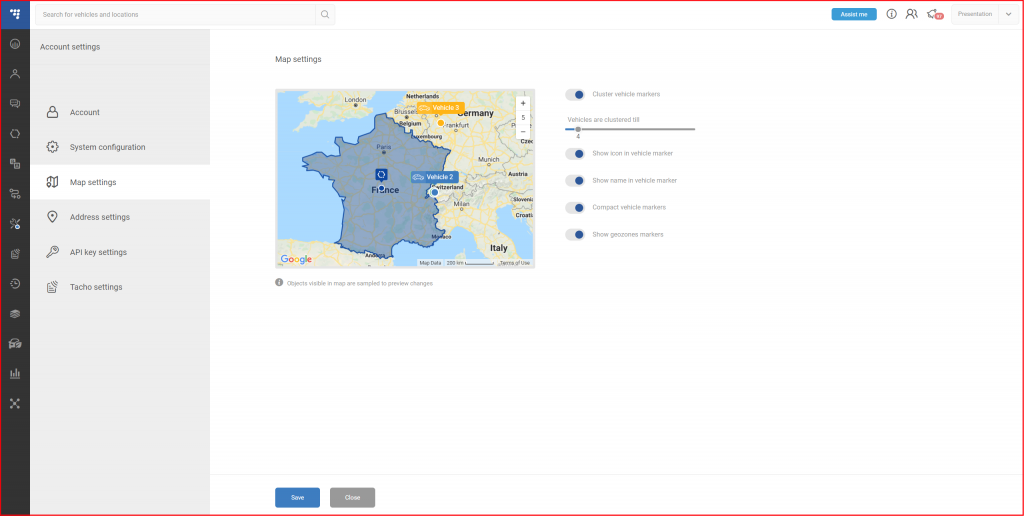
Після внесення будь-яких змін необхідно натиснути кнопку Зберегти. Якщо зміни були внесені і користувач вирішив покинути сторінку, з’явиться вікно з попередженням, яке інформує користувача про незбережені зміни.
Налаштування адреси
Налаштування адреси дозволяють змінити спосіб відображення певної адресної інформації в системі.
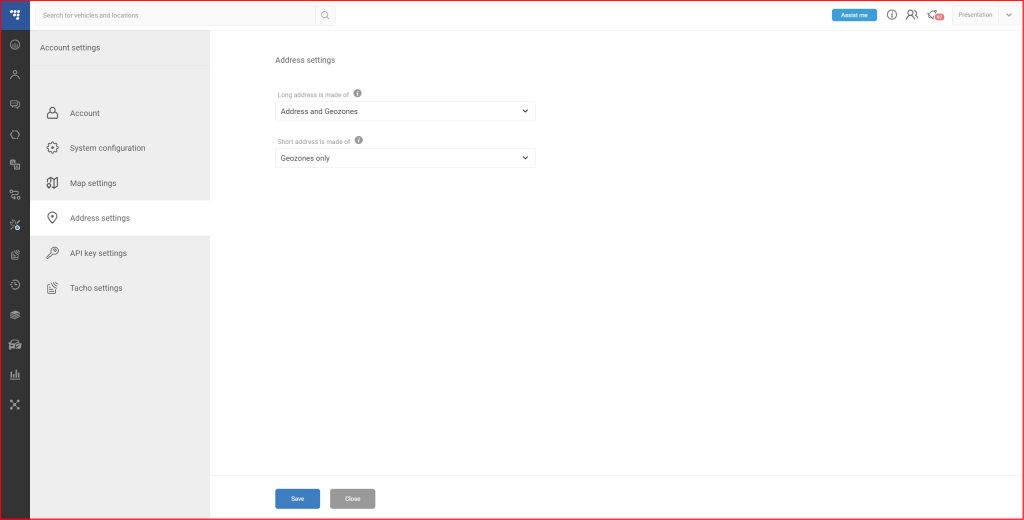
Зокрема, користувач може вибрати спосіб відображення поточного місцезнаходження транспортних засобів у звітах (довга адреса) та у списку транспортних засобів (коротка адреса).
Довга адреса може складатися з:
- Тільки адреса – відображатиме у звітах тільки адресу транспортного засобу;
- Тільки геозони – відображатиме у звітах тільки геозону(и) транспортного засобу. Якщо транспортний засіб не знаходиться в жодній геозоні, поле буде порожнім;
- Адреса та геозони – відображатиме у звітах адреси та геозони.
Приклади відображення для одного і того ж звіту: відображення тільки адреси вгорі, відображення тільки геозони посередині, відображення адреси і геозони внизу.
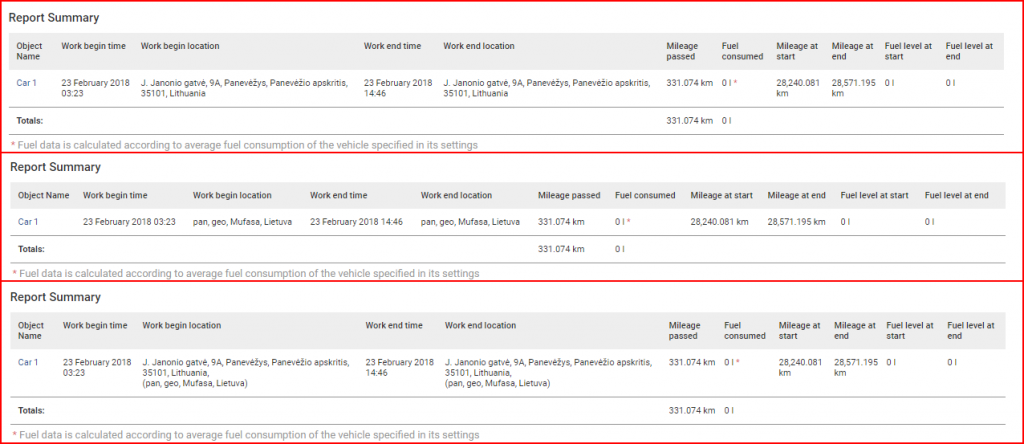
Коротка адреса може складатися з
- Тільки адреса – відображатиме адресу транспортного засобу у списку транспортних засобів у меню стану автопарку
- Тільки геозони – відображатиме назву геозони, в якій наразі перебуває транспортний засіб. Якщо транспортний засіб не перебуває в геозоні, поле буде порожнім
Приклади відображення для одних і тих самих транспортних засобів: ліворуч – лише геозона, праворуч – лише адреса.
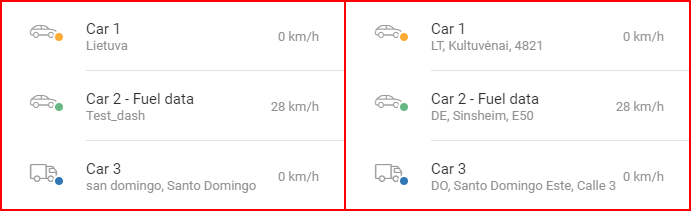
Налаштування ключів API
Налаштування ключів API дозволяють генерувати ключі API, які можна використовувати в інтеграціях.
Примітка
Генерацію ключів API необхідно ввімкнути для кожного користувача окремо, інакше налаштування будуть недоступні. Це описано в адмін-панелі Webusers. За замовчуванням налаштування доступні для адміністраторів.
Користувач може згенерувати новий ключ API, натиснувши кнопку ” Новий ключ API ” у верхньому правому куті вікна. Відкриється вікно Новий ключ API, в якому користувач повинен назвати новий ключ API. Для збереження ключа необхідно натиснути кнопку Зберегти.
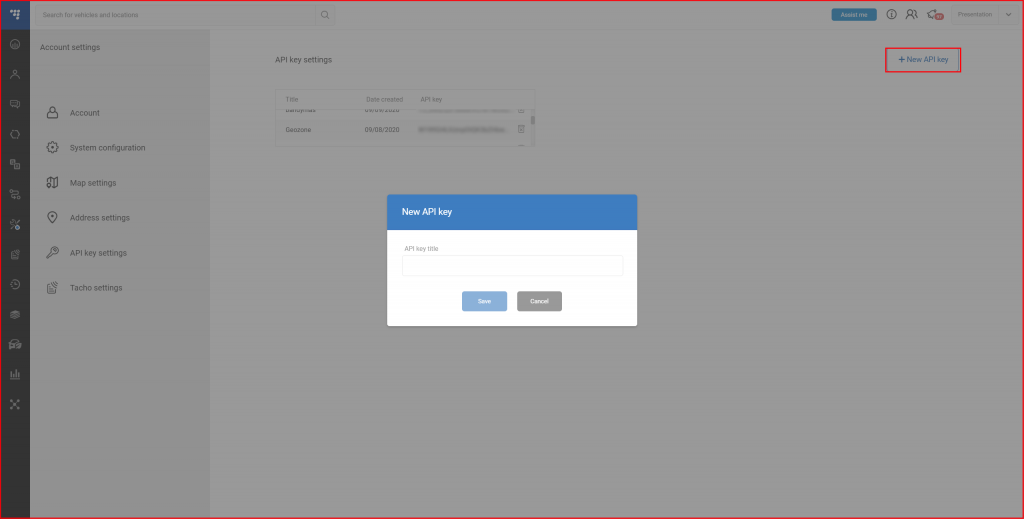
Всі згенеровані користувачем ключі API відображаються в таблиці. Натиснувши на сам ключ, ви побачите повний ключ у спливаючому вікні. Натискання на ключ у спливаючому вікні призведе до його копіювання. Ключі можна видалити, натиснувши на іконку кошика. З’явиться попереджувальне повідомлення, користувач повинен натиснути кнопку Видалити, щоб видалити ключ.
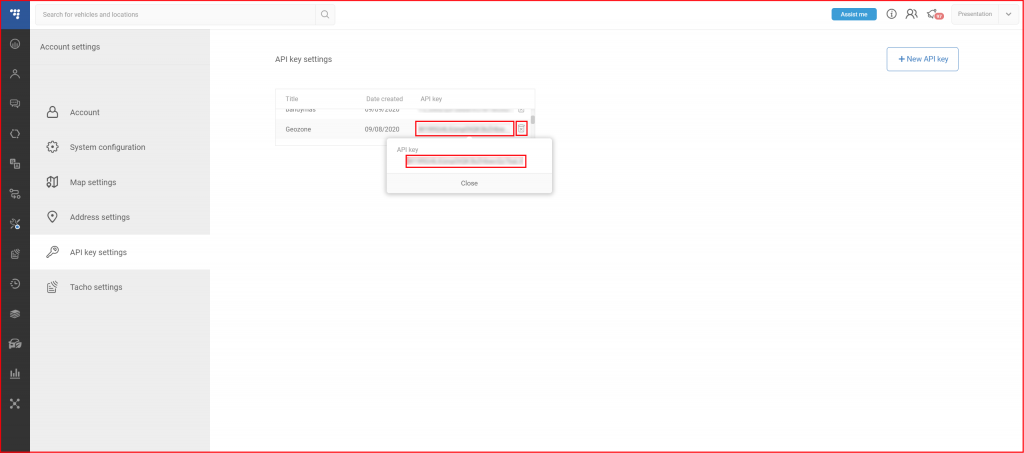
Налаштування тахометра
Вікно Налаштування та хографа дозволяє налаштувати дані, пов’язані з тахографами.
Назви файлів та хографа – виберіть, як будуть називатися згенеровані файли тахографа. Доступні наступні варіанти:
- Назва об’єкта з періодом зберігання
- Європейський
- Іспанська
- Французька
Драйвери – стан UNKNOWN для кожного вибраного драйвера буде змінено на REST. Це не вплине на сам файл DDD. Ви можете натиснути кнопку Автоматично вмикати для всіх нових драйверів, щоб цей параметр було автоматично застосовано до кожного нового створеного драйвера.
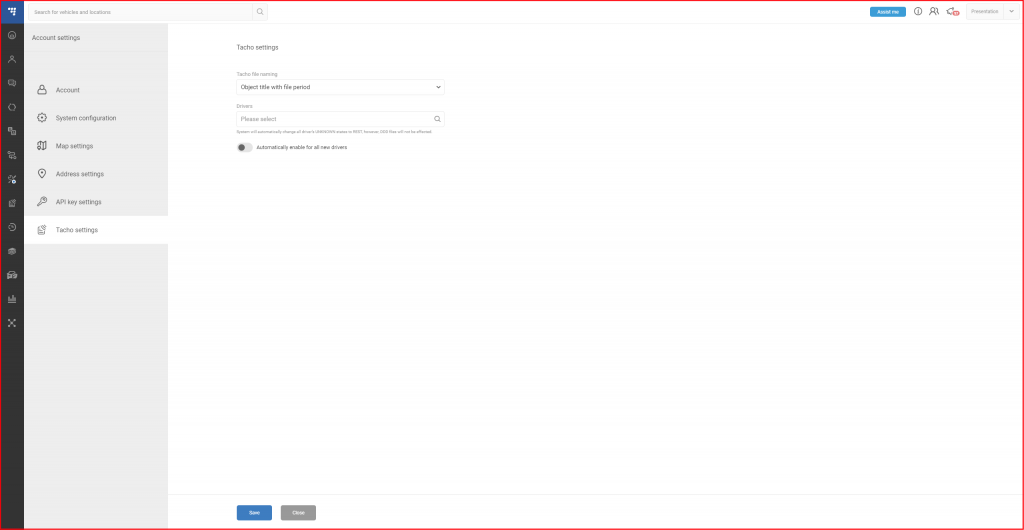
Налаштування поїздок
Налаштування тривог дозволяють користувачеві вибрати тип тривоги за замовчуванням, який буде встановлений для всіх тривог для об’єктів, які не мають автоматичного визначення типу тривоги. Після вибору типу тривоги зі спадного меню користувач повинен натиснути кнопку “Зберегти”.
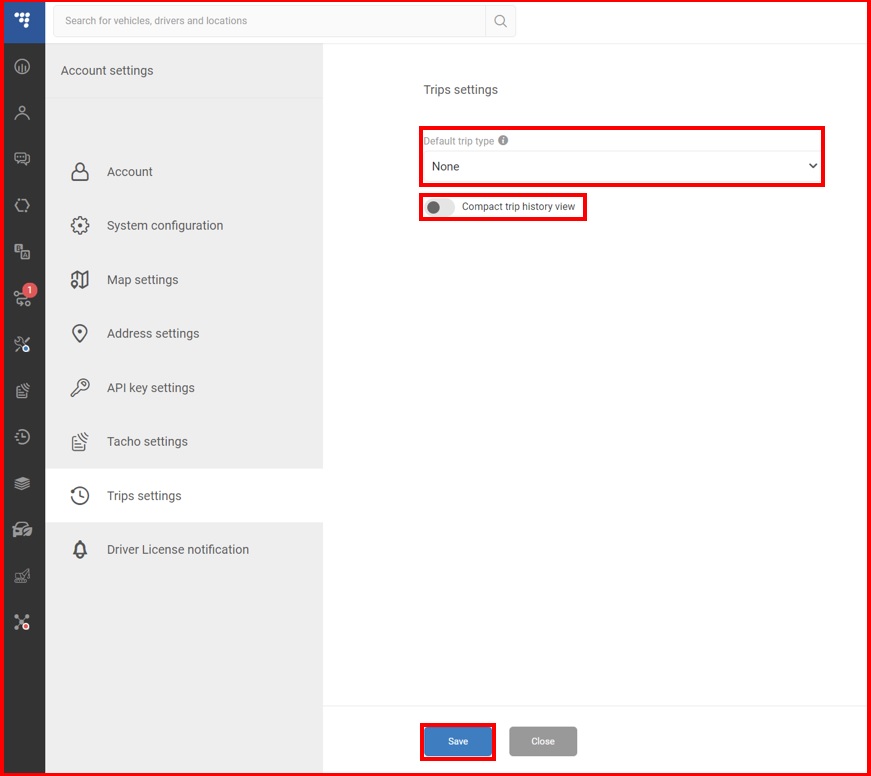
У налаштуваннях Поїздки користувач також може вибрати компактний перегляд історії поїздок. Якщо функцію компактного перегляду історії поїздок вимкнено, користувач бачитиме розширений перегляд з повною інформацією в розділі історії поїздок.
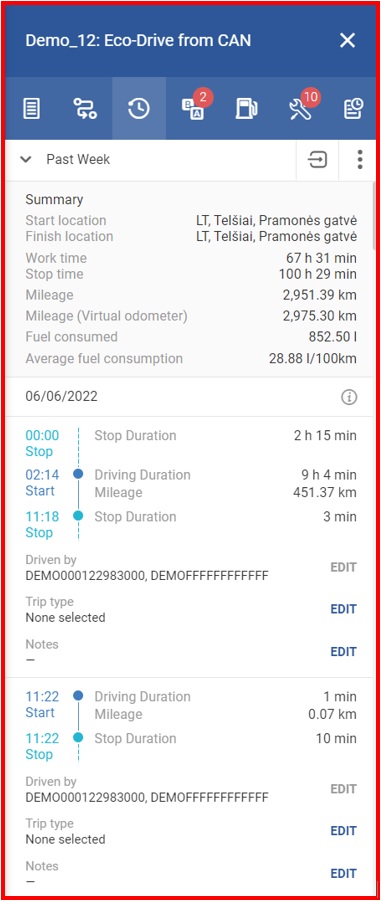
Якщо увімкнено функцію компактного перегляду історії поїздок, користувач бачитиме компактний вигляд у розділі історії поїздок, де деяка інформація буде прихована.